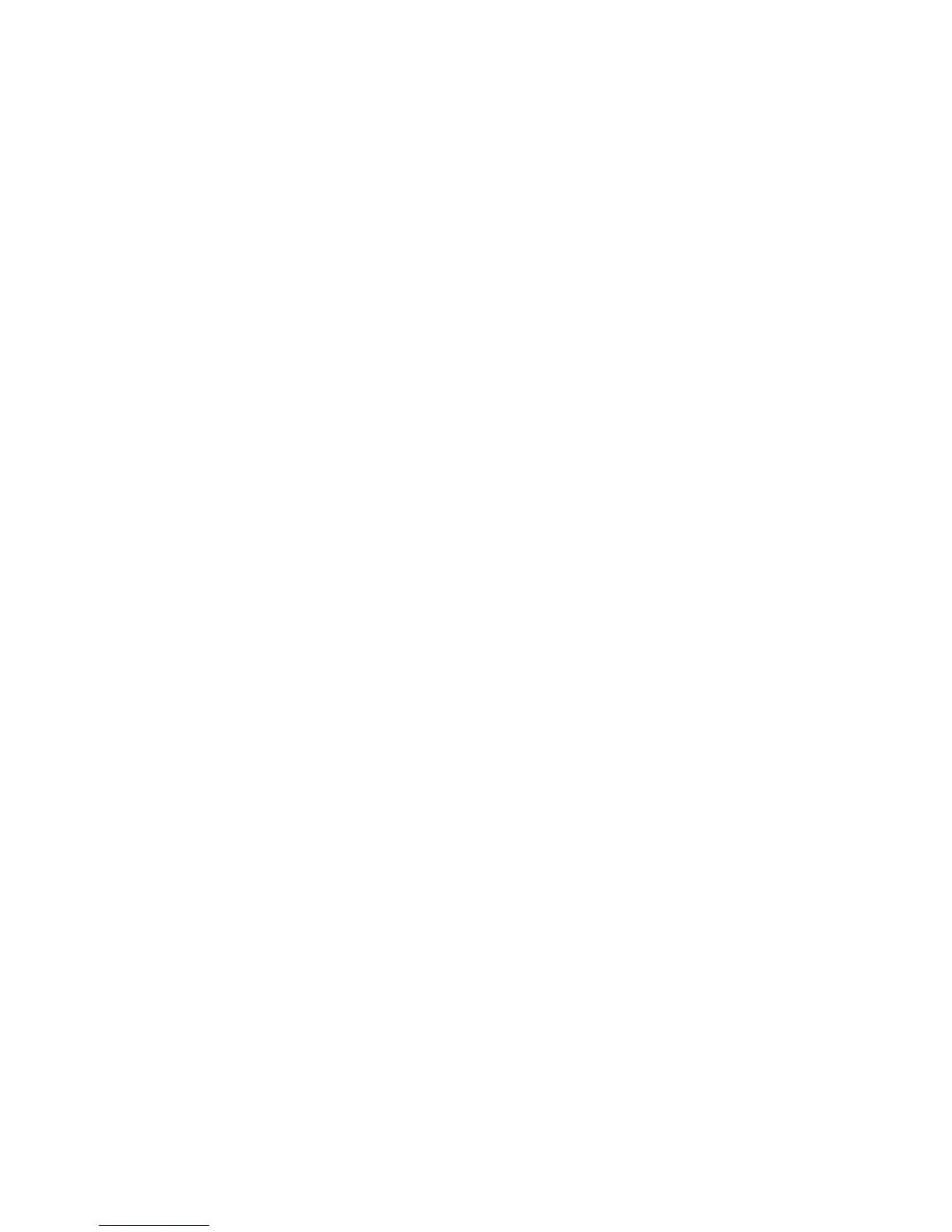4.Provjeritejesulikonguracijaikompatibilnostmemorijepravilne,uključujućimaksimalnuveličinu
memorijeibrzinumemorije.
Pojedinostipotražiteuuputamauodjeljku“Zamjenamemorijskogmodula”nastr.84.
5.Pokrenitedijagnostičkeprograme.Pogledajteodjeljak“Dijagnostikaproblema”nastr.121
Radsmrežom
Slijedenajčešćiproblemismrežom:
ProblemisEthernetvezom
•Problem:Računaloseneuspijevapovezatismrežom.
Rješenje:Provjeritesljedeće:
-Jelikabelpravilnopostavljen.
MrežnikabelmorabitipravilnopriključeniuEthernetpriključakračunalaiupriključakRJ45na
koncentratoru.Najvećadopuštenaudaljenostizmeđuračunalaičvorištaje100metara.Akojekabel
priključen,udaljenostunutarprihvatljivogograničenja,aproblemseidaljepojavljuje,pokušajte
upotrijebitidrugikabel.
-Koristiteliodgovarajućiupravljačkiprogramzauređaj.
ZasustavWindows7:
1.KlikniteStart,azatimControlPanel(Upravljačkaploča).
2.KlikniteHardwareandSound(Hardverizvuk).
3.KlikniteDeviceManager(Upraviteljuređaja).Akosezatražiadministratorskalozinkailipotvrda,
upišitelozinkuilipotvrditeakciju.
4.AkoseslijevestraneprilagodnikaurubriciMrežniprilagodniciprikazujeznak!,moždanekoristite
odgovarajućiupravljačkiprogramiliupravljačkiprogramnijeomogućen.Dabisteažurirali
upravljačkiprogram,desnomtipkommišaklikniteistaknutiprilagodnik.
5.KlikniteUpdateDriverSoftware(Ažuriranjeupravljačkogprograma)izatimslijediteuputena
zaslonu.
ZasustavWindowsXP:
1.KlikniteStart,azatimControlPanel(Upravljačkaploča).
2.KliknitePerformanceandMaintenance(Performanseiodržavanje),azatimklikniteSystem
(Sustav).
3.KliknitekarticuHardware(Hardver),azatimkliknitegumbDeviceManager(Upraviteljuređaja).
4.AkoseslijevestraneprilagodnikaurubriciMrežniprilagodniciprikazujeznakx,moždane
koristiteodgovarajućiupravljačkiprogramiliupravljačkiprogramnijeomogućen.Dabisteažurirali
upravljačkiprogram,desnomtipkommišaklikniteistaknutiprilagodnik.
5.KlikniteProperties(Svojstva).PrikazujeseprozorProperties(Svojstva).
6.KliknitekarticuDriver(Upravljačkiprogram).
7.KliknitegumbUpdateDriver(Ažurirajupravljačkiprogram).PrikazujeseUpdateDeviceDriver
wizard(čarobnjakzaažuriranjeupravljačkogprogramauređaja).Slijediteuputenazaslonu.
-Imajulipriključakpreklopnikaiprilagodnikjednakupostavkudvosmjerneveze.
Akosteprilagodnikkonguriralizapunudvosmjernuvezu,ipriključakpreklopnikamorabitikonguriran
napunudvosmjernuvezu.Postavljanjepogrešnognačinaradadvosmjernevezemoženegativno
utjecatinarad,uzrokovatigubitakpodatakailidovestidoprekidaveze.
-Jesteliinstaliralisavsoftverzaumrežavanjepotrebanzavašemrežnookruženje.
Poglavlje10.Rješavanjeproblemasračunalom129
